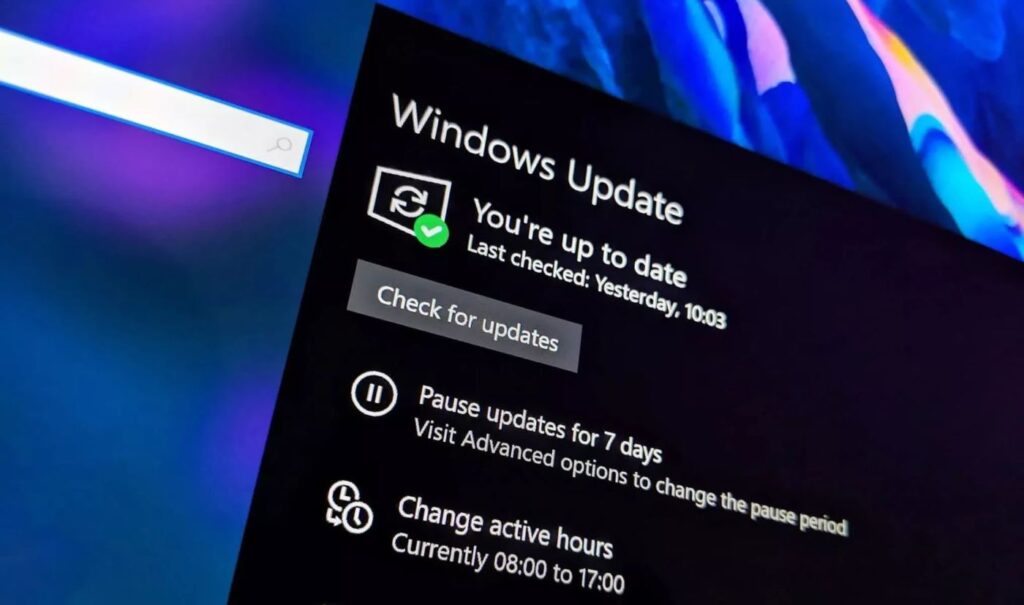A Microsoft está oferecendo gradualmente o Windows 11 para mais PCs com Windows 10 ao longo do tempo. Como forçar o Windows Update e atualizar o Windows 11 imediatamente? Você pode pular esse processo de distribuição lento e cuidadoso e obter o Windows 11 imediatamente, mesmo que o Windows Update ainda não o esteja oferecendo em seu PC.
Como forçar o Windows Update e atualizar o Windows 11 imediatamente?
Se você deseja o Windows 11 agora, a maneira mais rápida de obtê-lo é com o Assistente de Instalação do Windows 11 da Microsoft.
Para começar a instalar o Windows 11, visite o site Download do Windows 11 da Microsoft. Clique no botão “Baixar agora” sob o título Assistente de instalação do Windows 11.
Execute o arquivo baixado “Windows11InstallationAssistant.exe”. Ele verificará se o seu computador é compatível com o Windows 11 em seu estado atual. Se o seu computador atender aos requisitos, ele oferecerá a instalação do Windows 11. Aceite o contrato de licença e, após mais alguns cliques, a ferramenta iniciará a instalação do Windows 11 em seu computador.
Aviso: Ao atualizar para o Windows 11 dessa maneira, você está pulando o lançamento lento e cuidadoso da Microsoft. Você corre um risco maior de encontrar um problema com o Windows 11 e sua configuração de hardware ou software.
Para o processo de atualização mais seguro possível, espere até que o Windows Update ofereça o Windows 11.
No entanto, o Windows 11 é estável, então provavelmente funcionará bem em seu hardware. Se você encontrar um problema, poderá optar por fazer o downgrade para o Windows 10 nos primeiros 10 dias após a atualização.
Dica: Certifique-se de ter backups atuais de todos os arquivos importantes antes de atualizar para o Windows 11 ou qualquer outro novo sistema operacional.
Como atualizar se o seu PC não for suportado
Se o seu PC não atender aos requisitos do Windows 11, o Assistente de Instalação dirá que você está usando um PC sem suporte. No entanto, ainda existem maneiras de instalar o Windows 11 em muitos PCs sem suporte.
Primeiro, é útil saber por que exatamente o Windows 11 não oferece suporte ao seu PC. Baixe o aplicativo PC Health Check da Microsoft. Ele verificará se o seu PC é compatível e, se o seu PC não for compatível, informará qual é o problema.
Em alguns PCs, você pode simplesmente precisar habilitar o TPM 2.0 ou o Secure Boot no firmware UEFI (também conhecido como BIOS).
Se o problema é que o seu PC tem uma CPU mais antiga ou tem apenas TPM 1.2, há um hack de registro que permitirá que você ignore os requisitos de hardware e instale o Windows 11 de qualquer maneira.
Muitos PCs poderão atualizar para o Windows 11 após alguns ajustes, mesmo que o Assistente de Instalação da Microsoft diga que eles não são suportados. No entanto, alguns PCs não poderão instalar o Windows 11.
Se o seu PC for muito antigo e tiver um problema que não possa ser contornado, saiba que a Microsoft continuará oferecendo suporte ao Windows 10 com atualizações de segurança até outubro de 2025.
Se você precisar do Windows 11 mais cedo, considere comprar um novo computador. A maioria dos computadores fabricados nos últimos anos rodará o Windows 11. Mesmo que venham com o Windows 10, será rápido e fácil de atualizar.
Leia também: Como atualizar o Windows 10 para o Windows 11 gratuitamente